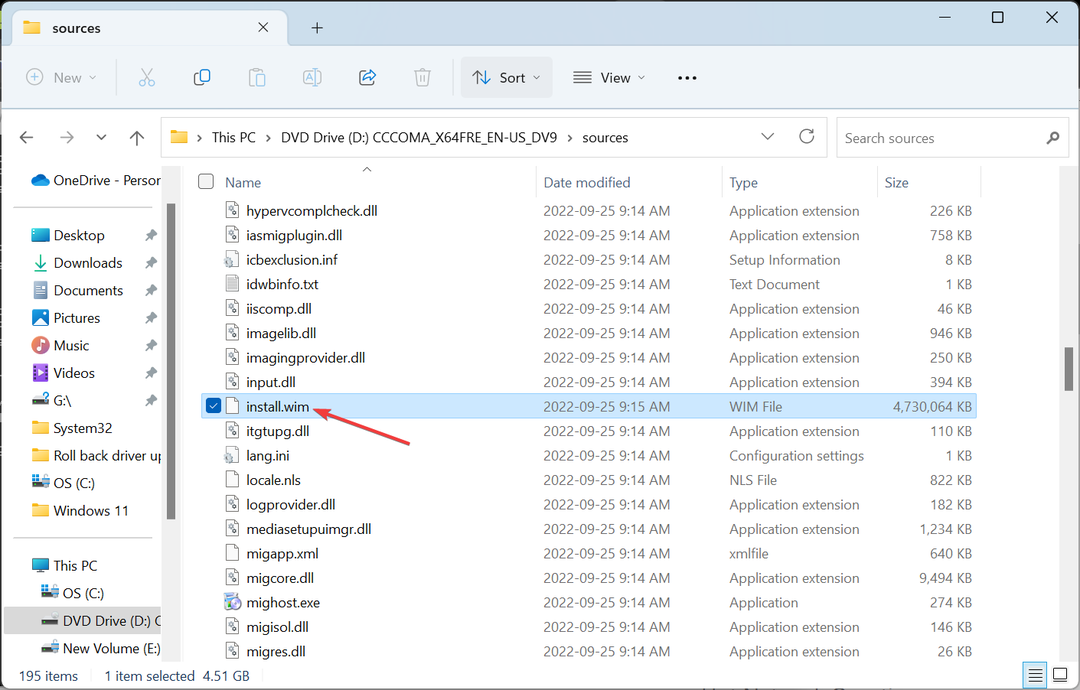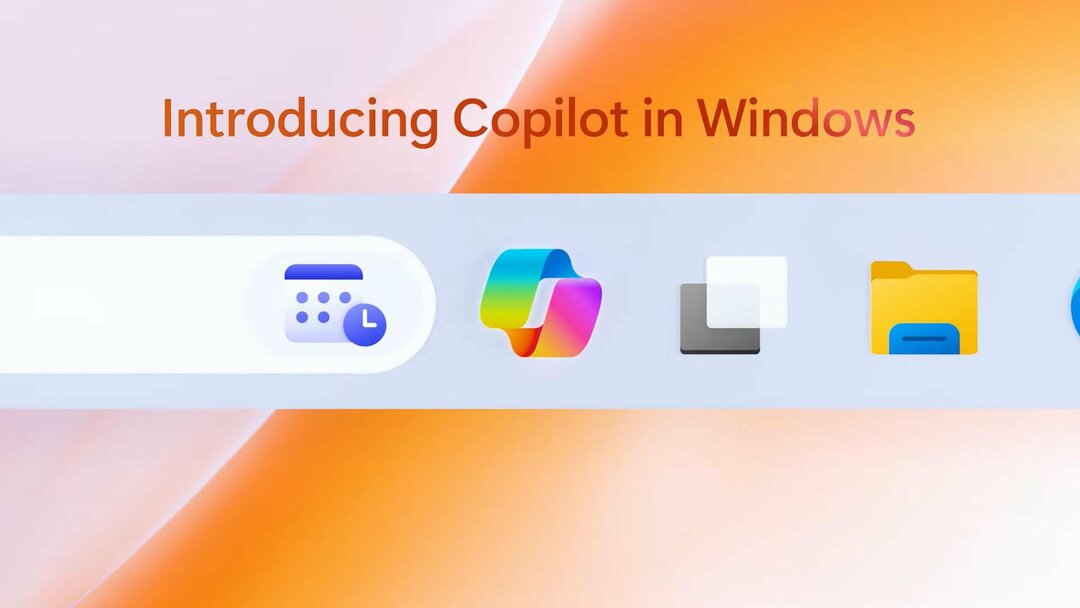Sürücüleri, Aygıt Yöneticisi'ni veya üçüncü taraf aracını kullanarak güncelleyebilirsiniz.
- Sürücüler, bir bilgisayarın temel yazılım bileşenleridir; bu nedenle, doğru olanı yüklemek, bilgisayarınızın düzgün çalışması için çok önemlidir.
- Sürücüleri indirmek ve güncellemek için Aygıt Yöneticisi'ni kullanabilir veya güvenilir bir üçüncü taraf sürücü güncelleme aracı edinebilirsiniz.

XİNDİRME DOSYASINI TIKLAYARAK KURULUM
Bu yazılım, sürücülerinizi çalışır durumda tutar, böylece sizi yaygın bilgisayar hatalarından ve donanım arızalarından korur. Tüm sürücülerinizi şimdi 3 kolay adımda kontrol edin:
- DriverFix'i İndirin (doğrulanmış indirme dosyası).
- Tıklamak Taramayı Başlat tüm sorunlu sürücüleri bulmak için.
- Tıklamak Sürücüleri güncelle yeni sürümler almak ve sistem arızalarını önlemek için.
- DriverFix tarafından indirildi 0 bu ay okuyucular
Windows 11'de Canon LBP2900B sürücüsünü indirip kurmanın bir yolunu arıyorsanız doğru yerdesiniz.
Bu kılavuz, en kolay yöntemlerden bazılarını tartışacaktır. yazıcı sürücüsünü yükleyin bilgisayarınızda. Başlayalım!
Windows 11 için Canon LBP2900B sürücüsünü nasıl indirip yükleyebilirim?
İndirme ve yükleme adımlarına geçmeden önce şu hazırlık kontrollerini yaptığınızdan emin olun:
- Sürücüleri yükleyebileceğiniz bilgisayara yönetici erişimi.
- İstikrarlı ve güvenilir bir internet bağlantısı.
- Yazıcınızı bilgisayarınıza bağlamak için bir USB kablosu.
- Yazıcının Windows işletim sisteminizle uyumlu olduğundan emin olun.
1. Cihaz üreticisinin web sitesini kullanın
1.1 Yazıcı sürücüsünü indirin
- Üreticinin web sitesine gidin.
- Canon LBP2900B sürücüsünü bulun.

- Şimdi aşağı kaydırın ve uyumlu işletim sistemini ve dili İngilizce olarak seçin
- Üzerine tıklayın, sürücü indirilecektir.
- İndirilen zip dosyasına çift tıklayın ve ayıklayın.
1.2 Yazıcı sürücüsünü kurun
- Kabloyu kullanarak yazıcıyı bilgisayarınıza ekleyin, ardından düğmesine basın. pencereler + BEN açmak Ayarlar.
- git Bluetooth ve cihazlar ve tıklayın Yazıcılar ve tarayıcılar.

- Tıklamak Cihaz ekle yanında Yazıcı veya tarayıcı ekleyin.

- Yazıcı listede yoksa, tıklayın. Manuel olarak ekle.

- Seçme Manuel ayarlarla yerel bir yazıcı veya ağ yazıcısı ekleyin.

- Şimdi yanındaki radyo düğmesini tıklayın Mevcut bir bağlantı noktasını kullan. Seçmek USB001 açılır menüden ve tıklayın Sonraki.

- Şimdi tıklayın Diske sahip olmak.

- Şimdi tıklayın Araştır ve çıkarılan dosyayı seçin. Sonra, tıklayın Açık ve ardından tıklayın TAMAM.
- Listeden Yazıcı'yı seçin ve tıklayın. Sonraki, ardından tıklayın Sonraki.
- Kurulum başlayacaktır. Yazıcı Paylaşımı penceresinde, tercih edilen bir seçeneği belirleyin ve Sonraki.
- Tıklamak Sona ermek.
- Windows 11'de Dosya Türünü Değiştirmenin En Kolay 3 Yolu
- AMDRSServ.exe: Nedir ve 7 Kolay Adımda Nasıl Onarılır
- Netwtw10.sys Mavi Ekran Hatası: Düzeltmenin 4 Yolu
- Windows 11'de Parmak Ucu Yazmayı Etkinleştirme ve Devre Dışı Bırakma
- Uç Verimlilik Modu: Nedir ve Nasıl Etkinleştirilir?
Sürücüleri manuel olarak indirmek, özellikle bir bilgisayarda yolunuzu bilmiyorsanız, zaman alıcı olabilir. Bu nedenle, DriverFix gibi güvenilir bir üçüncü taraf sürücü güncelleme aracı kullanılması önerilir.
Araç, bilgisayar sürücülerinizi güncel tutmak için geniş bir sürücü veritabanına sahiptir. Bilgisayarınıza sürücüleri indirmek, yüklemek veya güncellemek için şu adımları izleyin:
- DriverFix'i indirin ve kurun.
- Tıklamak tarama eksik veya güncel olmayan sürücüler için bilgisayarı taramak için.

- Eski veya eksik sürücüler listesinden güncellemek istediğiniz sürücüyü seçin ve Güncelle'ye tıklayın.

- Sürücüler indirilecek; bunları ekrandaki talimatları izleyerek kurabilirsiniz.
3. Aygıt Yöneticisi'ni kullanın
- Yazıcınızı bilgisayarınıza bağlayın. Basmak pencereler + R açmak için Koşmak konsol.

- Tip devmgmt.msc ve açmak için Enter tuşuna basın Aygıt Yöneticisi.
- Gitmek Yazılım cihazları ve genişletin.

- Yazıcıya sağ tıklayın ve tıklayın Sürücüyü güncelle.
- Bir sonraki pencerede, üzerine tıklayın Sürücüleri Otomatik Olarak Ara.

- Windows şimdi arayacak kanon LBP2900B sürücüsü ve kurun.
- İşlemin tamamlanmasını bekleyin ve bilgisayarınızı yeniden başlatın.
Bunlar, Windows 11 bilgisayarınıza Canon LBP2900B sürücüsünü indirip yüklemenin yollarıdır. Bunları deneyin ve aşağıdaki yorumlarda sizin için hangisinin işe yaradığını bize bildirin.
Hâlâ sorun mu yaşıyorsunuz? Bunları bu araçla düzeltin:
SPONSORLU
Yukarıdaki öneriler sorununuzu çözmediyse, bilgisayarınızda daha derin Windows sorunları olabilir. Öneririz bu PC Onarım aracını indirme (TrustPilot.com'da Harika olarak derecelendirildi) bunları kolayca ele almak için. Kurulumdan sonra, sadece tıklayın Taramayı Başlat düğmesine ve ardından düğmesine basın Hepsini tamir et.